iPhonen hälytyksen tulisi olla yksi iPhonen tärkeimmistä sovelluksista, joka ei vain herätä sinua, vaan muistuttaa myös tärkeistä tiedoista ja kokouksista. iPhone-hälytys on myös henkilökohtainen ohjelmisto, voit valita soittoääneksi haluamasi musiikin, kuten tapauksen mukaan et turhaudu hälytyksestä. Siksi, kun iPhone-hälytys ei toimi, sinun on hämmennettävä, mitä sinun pitäisi tehdä. Tässä artikkelissa on 6 parasta ratkaisua ongelman ratkaisemiseksi.

Joskus iPhone-hälytys voi olla hiljainen, eikä se voi herättää sinua. IOS-järjestelmä voi aiheuttaa tämän tilanteen, vaikka ongelmat johtuisivat vain iPhonesi pienistä ongelmista, löydät artikkelista perusratkaisuja.
Mitä sinun pitäisi tehdä, kuniPhone-hälytys ei toimi järjestelmäongelmien takia? Tässä kunnossa, Aiseesoft iOS-järjestelmän palauttaminen on paras valinta, joka sinun on otettava huomioon. Se on erittäin helppokäyttöinen ja auttaa ratkaisemaan suuren määrän järjestelmäongelmia, kuten sininen näyttö, Apple-logo, kuuloketila, jäädytetty ja muut, mukaan lukien iPhonen hälytysongelmat. Mikä on tärkeintä, se ei aiheuta tietojen menetystä, ts. Voit korjata ongelman pelkäämättä menettää tärkeitä tietoja.
Vaihe 1 Käynnistä iOS-järjestelmän palauttaminen
Lataa ja asenna uusin iOS-järjestelmän palautusversio. Kytke iPhone tietokoneeseen USB-liitännän kautta. Voit napsauttaa vasemman sarakkeen "Lisää työkaluja" valitaksesi ponnahdusikkunassa "iPhone-järjestelmän palautus".

Vaihe 2 Siirry palautustilaan
Aiseesoft iOS System Recovery pystyy tunnistamaan iPhone-hälytykseen liittyvät ongelmat automaattisesti. Kun saat tietoja tuloksista, voit napsauttaa "Vahvista" -painiketta, joka tulee kohtaan Palautustila.

Vaihe 3 Korjaa iPhonen hälytysongelmat
Sinun tulisi napsauttaa "Korjaa" -painiketta, mikä tietokone lataa laiteohjelmiston iPhone-hälytysongelmasi mukaan. Kestää alle 10 minuuttia, iPhone on täysin uusi.

Tämän jälkeen voit käynnistää iPhonen uudelleen ja tarkistaa iPhonen hälytyksen, toimiiko se. Jos ongelmat liittyvät järjestelmäongelmiin, voit päästä eroon ongelmasta ilman ongelmia.
Voit tietysti löytää myös muita ratkaisuja iPhone-hälytysongelmien ratkaisemiseksi. Tutustu vain yksityiskohtaiseen prosessiin päästäksesi eroon liittyvistä ongelmista kuuden alla yleisesti käytetyn menetelmän avulla.
Aivan kuten ratkaisut useimpiin laitteisto-ongelmiin, voit käynnistää iPhonen hälytyksen uudelleen ja palauttaa kaikki iPhonen hälytysasetukset, mukaan lukien päivämäärä, kellonaika, soittoääni ja niin edelleen. Voit tietysti myös käynnistää iPhonen uudelleen korjataksesi ongelmat. Sen tulisi olla yksi tehokkaimmista tavoista päästä eroon ongelmista.
Kun iPhonen hälytys ei toimi tänä aamuna sinun tulisi myös tarkistaa, oletko asettanut hälytyksen yhdelle päivälle tai päivittäiselle. Toisin sanoen, kun asetat iPhonen hälytyksen yhdelle päivälle, mutta unohdat muuttaa sen toiston päivittäin, saatat herätä seuraavana päivänä. Ensi kerralla tämä hälytys ei kuitenkaan toimi. Seuraavassa on joitain vaiheita, joiden avulla voit tarkistaa asetukset.
Vaihe 1 Avaa iPhone-hälytys ja valitse hälytysasetukset, jotka haluat tarkistaa.
Vaihe 2 Napsauta painiketta "Toista" muuttaaksesi toiston päivästä jokapäiväiseksi.
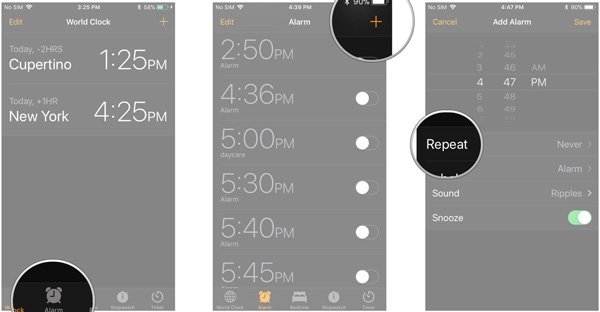
Joskus iPhone-hälytys ei toimi vain siksi, että olet kytkenyt äänen pois päältä tai pois päältä, joten se on välttämätöntä tarkista, että iPhonen ääni toimii.
Vaihe 1 Avaa iPhone-hälytyssovellus ja valitse hälytys, jonka haluat tarkistaa.
Vaihe 2 Napsauta "ääni" nähdäksesi, onko ääni kytketty pois päältä. Voit valita uuden soittoäänen ja tarkistaa sitten, toimiiko uusi hälytys hyvin.
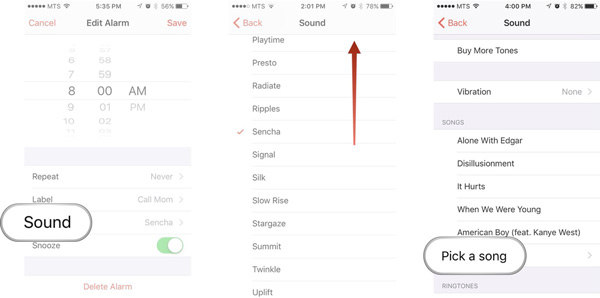
Kun pidät kokousta, saatat pitää iPhonen mykistettynä, jotta et hämmentyisi, mutta voit unohtaa kytkeä äänen päälle kokouksen jälkeen, jopa ennen nukkumista. Tällä tavalla iPhone-hälytyksesi saattaa olla hiljainen seuraavana aamuna. Siksi älä koskaan unohda kytkeä puhelimen ääntä päälle.
Vaihe 1 Napsauta iPhonen kelluvaa ikkunaa ja näet sitten kaksi erilaista äänenvoimakkuusasetusta, soittoäänen voimakkuus ja mediatilavuus. Soittoäänen voimakkuus on soittoääniä, hälytyksiä ja hälytyksiä ja median äänenvoimakkuus musiikkivideoita ja pelejä.
Vaihe 2 Pidä soittoäänen voimakkuus päällä. Voit tietysti myös asettaa iPhonen hälytyksen minuutti myöhemmin tarkistaaksesi, toimiiko iPhone hälytys.
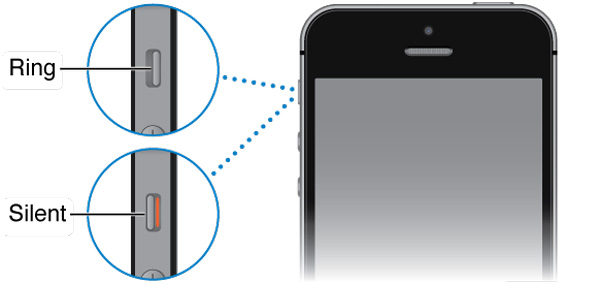
Mitä sinun pitäisi tehdä, jos yllä oleva ratkaisu ei toimi iPhonen hälytyksessä? On suositeltavaa palauttaa iPhonen asetukset ja palauttaa aiempi tila. Varmista, että olet varmuuskopioinut iPhonen ensin. Tämän jälkeen voit palauttaa iPhonen tehdasasetukset kuten alla.
Vaihe 1 Käynnistä Asetukset-sovellus iPhonen päänäytöltä.
Vaihe 2 Mene "General" ja napsauta sitten "Reset" -vaihtoehto.
Vaihe 3 Valitse "Nollaa kaikki asetukset", joka saattaa pyytää sinua antamaan salasanan uudestaan.
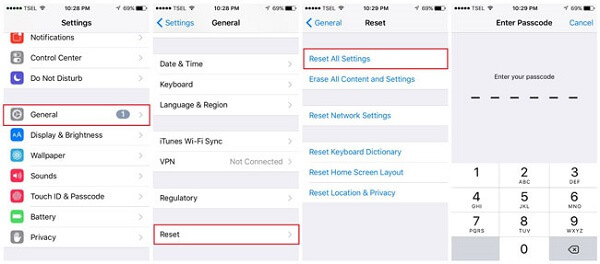
Jos et päivitä iPhone-järjestelmää, laitteessa voi olla virheitä. Siksi iOS: n päivittäminen voi olla tehokas tapa ratkaista ongelma, että iPhonen hälytys ei toimi.
Vaihe 1 Siirry kohtaan "Yleinen" ja napsauta "ohjelmistopäivitys".
Vaihe 2 Valitse "Lataa" -painike, voit päivittää iPhonen iOS: n salasanalla.
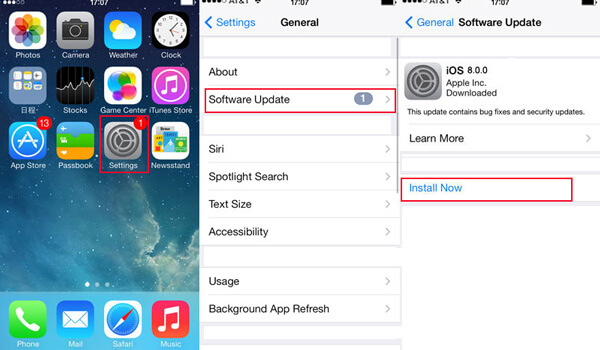
Onko tapaukselle lopullinen ratkaisu? Tietenkin, jos iPhone ei vastaa tai menetät potilaan, voit myös käyttää FoneEraser -sovellusta ongelman ratkaisemiseen muutamalla napsautuksella. Se poistaa kaikki tiedot ja poistaa iPhoneen, joka osoittautuu aivan uudeksi. IPhone-hälytykseen liittyviä ongelmia ei enää ole.
Vaihe 1 Kytke iPhone tietokoneeseen USB-kaapelilla.
Vaihe 2 Valitse poistotaso, kuten "Matala", "Keskitaso" ja "Korkea".
Vaihe 3 Poista kaikki tiedot napsauttamalla "Käynnistä".
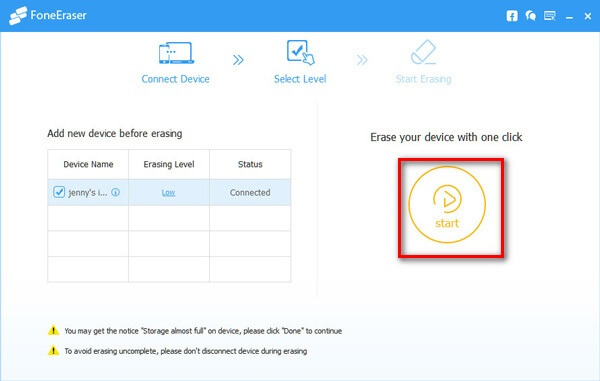
Kun iPhone-hälytys ei toimi, sinua ei ehkä ilmoiteta jostakin tärkeästä tapaamisesta. Mitä tulee tapaukseen, sinun on ensin tarkistettava iPhonen hälytyksen asetukset. Tämän lisäksi voit myös tutustua artikkelin perimmäisiin ratkaisuihin iPhonen hälytykseen.